Laptop merupakan perangkat elektronik yang memiliki komponen keyboard bawaan. Seiring berjalannya waktu dan masa penggunaan maka wajar saja bisa mengalami kerusakan atau error. Maka dari itu penting bagi setiap pengguna untuk mengetahui cara memperbaiki keyboard laptop yang error.
Bagaimana Cara Memperbaiki Keyboard Laptop yang Error?
Laptop yang error sudah pasti akan mengganggu kinerja penggunaan perangkat itu sendiri. Maka pengguna harus mengetahui berbagai cara sederhana untuk mengatasinya. Setidaknya melalui cara-cara ini maka pengguna tidak perlu cepat-cepat pergi ke service dan mengeluarkan modal perbaikan.

1. Cara Memperbaiki Keyboard Laptop yang Error dengan Cek Fungsi Num Lock
Tombol numlock ada pada setiap jenis keyboard komputer dan laptop. Fungsi dari tombol ini adalah untuk mengonversi bagian keyboard utama untuk menjadi keyboard numerik. Berikut adalah cara mudah untuk mengecek fungsi numlock pada keyboard, memastikan hardware satu ini tidak error.
Baca juga : Cara Melihat Windows di Laptop Asus
- Tekan tombol Fn + Num lock bersamaan
- Coba tekan tombol huruf dengan aksen huruf
- Bila tombol berubah jadi mengetikkan angka maka tidak error
- Kembalikan fungsi keyboard dengan tekan Fn + Numlock bersamaan
Pada beberapa laptop, tombol numlock biasanya ada pada F11 sementara tombol akses numerik ada pada huruf U, I, O. Selain itu juga tombol huruf J, K, L, dan M menyimpan angka sehingga termasuk tombol numerik. Ketika Numlock aktif maka seharusnya tombol huruf tersebut mengetikkan angka.
2. Soft Restart Laptop
Soft restart adalah perintah aktivitas untuk mematikan dan menyalakan laptop kembali secara otomatis. Walaupun namanya restart namun perintah ini tidak akan menghilangkan data pada laptop. Restart laptop bertujuan untuk mengembalikan fungsi awal atau memperbaiki error yang sedang terjadi.
- Pastikan tidak ada aplikasi yang berjalan di latar belakang
- Klik start
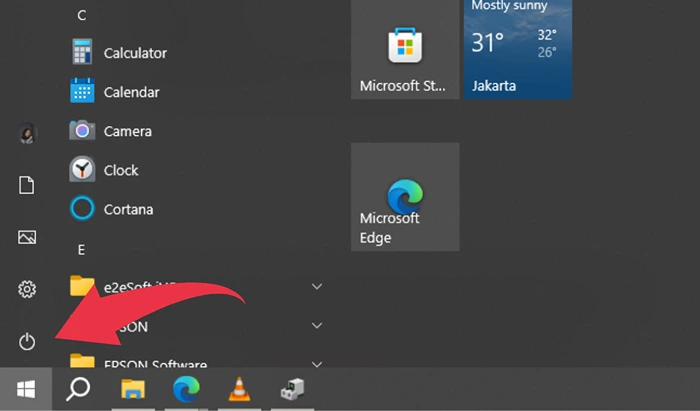
- Pilih tombol power
- Klik restart
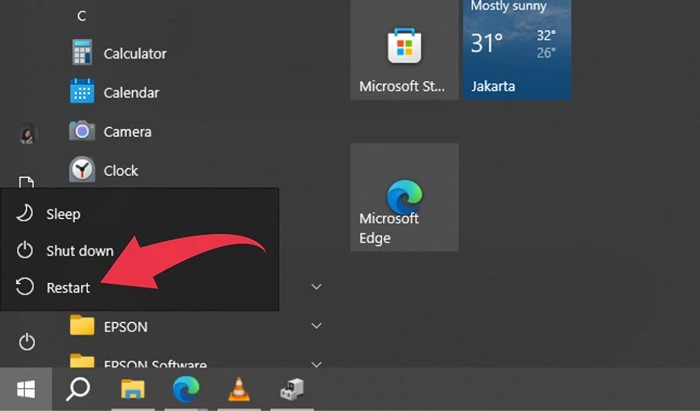
- Tunggu laptop memproses restart hingga menyala kembali
- Bisa langsung coba keyboard ketika laptop sudah menyala
Itulah cara mudah untuk mengetahui apakah keyboard bawaan laptop sedang error atau tidak. Apabila sebelumnya mengalami error maka setelah restart seharusnya sudah tidak seperti itu. Pada dasarnya soft restart itu sendiri akan mengembalikan keadaan laptop menjadi normal seperti semula.
3. Cara Memperbaiki Keyboard Laptop yang Error dengan Jalankan System Restore
System restore adalah fitur atau perintah untuk mengembalikan sistem ke titik tertentu sebelumnya. Misal seperti titik penggunaan dimana belum terjadi kerusakan atau error pada keyboard. Cara melakukannya pun mudah, berikut panduan singkat menggunakan System Restore untuk memperbaiki keyboard.
- Buka menu start
- Ketik recovery pada bagian pencarian
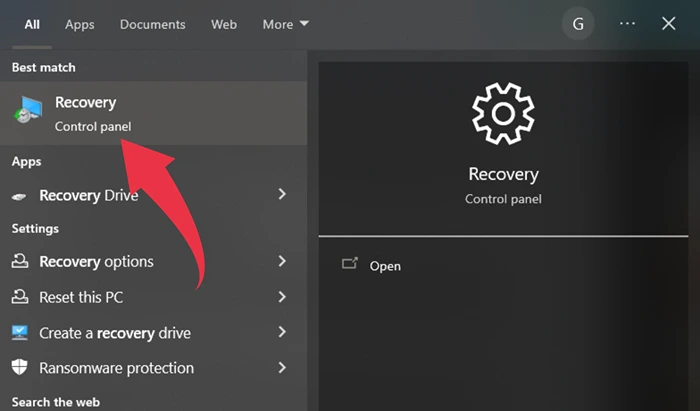
- Kemudian pilih configure system restore
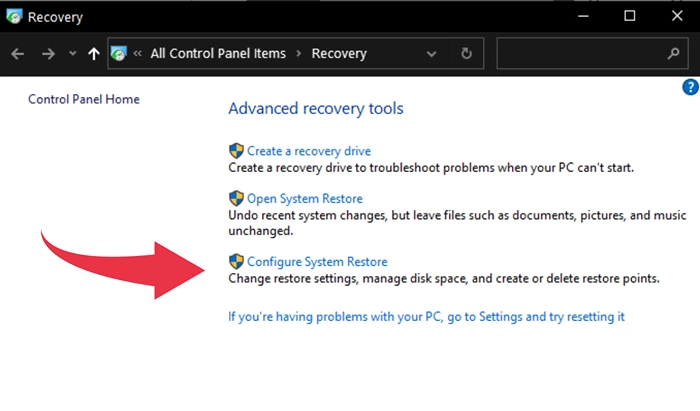
- Biarkan sistem menjalankan perintah
Setelah proses system restore maka laptop akan kembali pada titik di mana belum terjadi error. Ketika hal ini terjadi maka alangkah baiknya untuk mulai berhati-hati menggunakan keyboard. Pastikan tidak asal klik atau mengubah pengaturan sehingga tidak akan kembali error dan harus menjalani system restore lagi.
4. Lakukan Perbaikan pada Driver Keyboard
Driver adalah perangkat lunak yang bertugas untuk mengkomunikasikan perintah antara software dan hardware. Kehadiran driver tentu sangat penting, ketika driver rusak maka perintah sistem tidak bisa berjalan dengan baik. Anda dapat mengikuti panduan singkat berikut untuk perbaiki driver keyboard.
- Buka start
- Cari dan masuk ke device manager
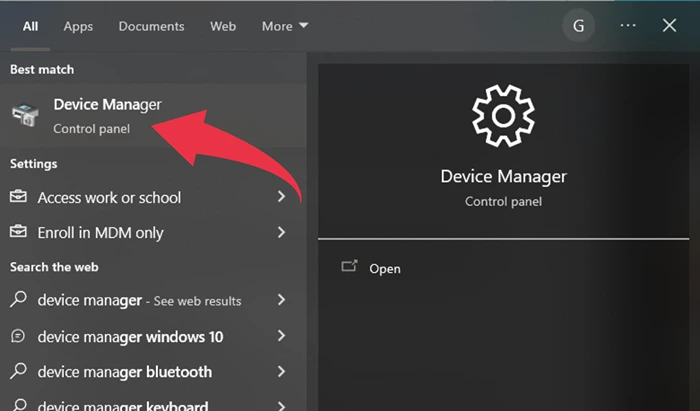
- Masuk ke menu keyboard
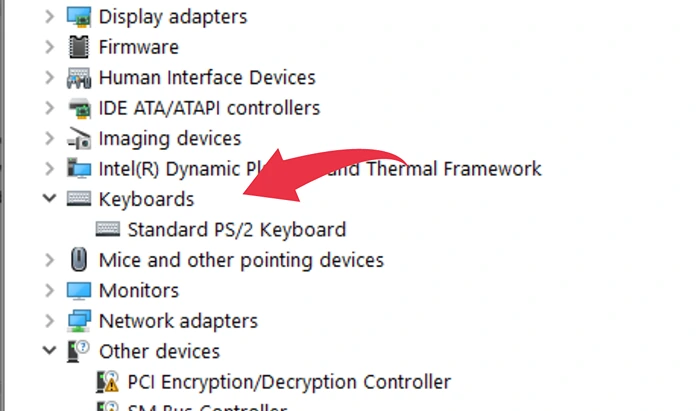
- Lihat apakah ada tanda segitiga kuning
- Apabila ada tanda itu maka driver sedang bermasalah
- Download dan pasang driver baru melalui situs resmi
Pengguna bisa mendapatkan situs resmi melalui rekomendasi yang windows miliki. Biasanya terdapat link atau bantuan ketika pengguna klik tanda kuningnya. Namun jika tidak mendapatkan rekomendasi maka carilah situs unduh driver keyboard khusus yang terpercaya.
5. Cara Memperbaiki Keyboard Laptop yang Error dengan Cek Pengaturan Keyboard
Apapun hardware atau software di sebuah perangkat pasti memiliki pusat pengaturannya sendiri. Demikian pula pada keyboard, perangkat laptop pun memiliki pusat bantuan pengaturan. Berikut panduan terbaik untuk cek pengaturan keyboard yang sedang mengalami error.
- Masuk ke pengaturan laptop
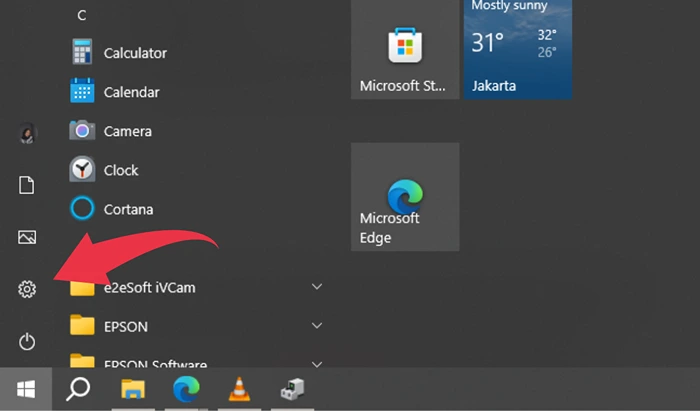
- Pilih menu devices
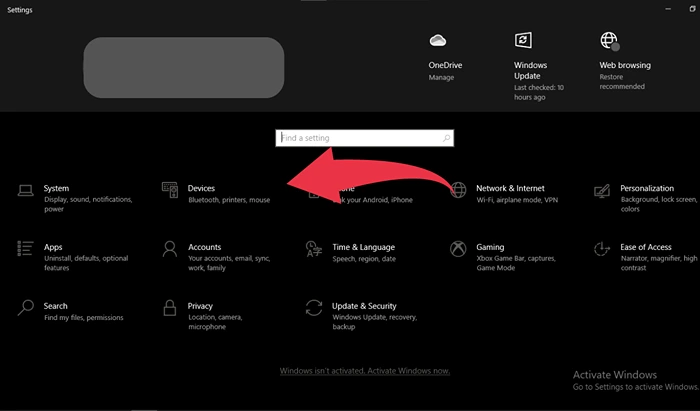
- Klik typing
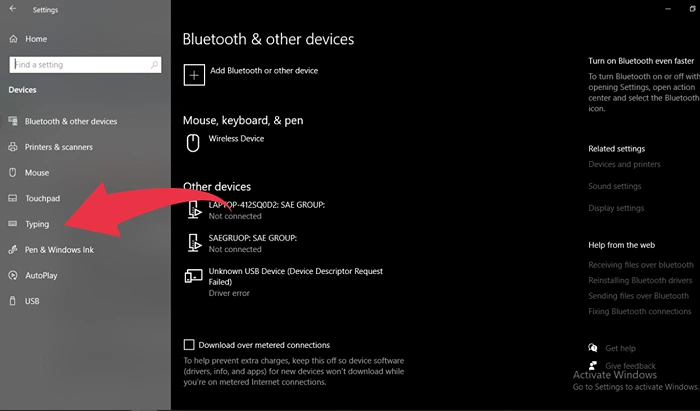
- Periksa semua pengaturan yang ada
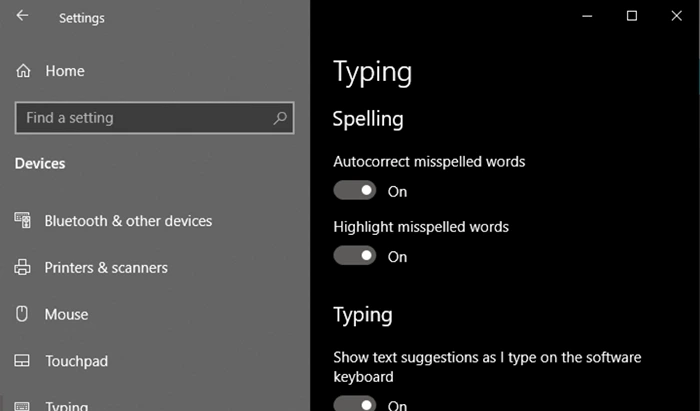
- Klik advanced settings untuk pengaturan lebih lanjut
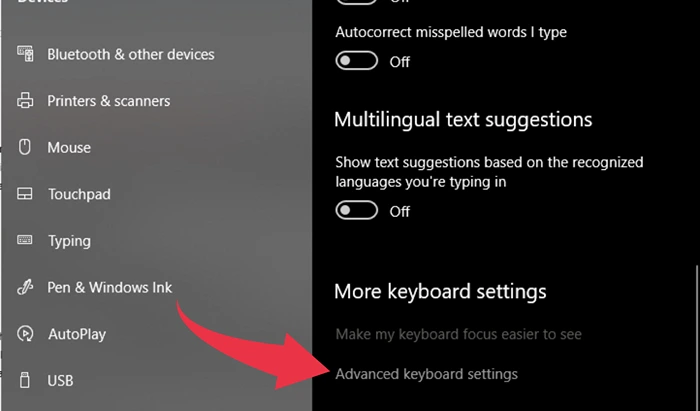
- Cek juga pengaturan yang ada pada laman ini
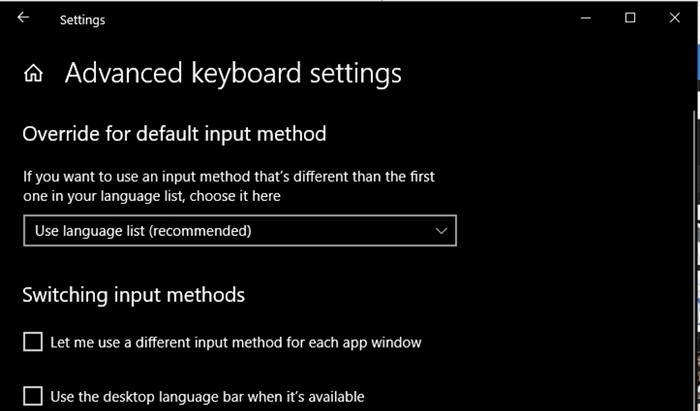
Setelah mengecek dan memastikan semuanya sudah sesuai keinginan maka seharusnya tidak ada kerusakan yang terjadi. Artinya melalui pengaturan yang baik seperti ini maka seharusnya keyboard Anda baik-baik saja. Namun jika memang masih mengalami error maka bisa coba cara perbaikan lainnya.
6. Ubah Layout Keyboard
Ada banyak layout atau tata letak keyboard yang bisa Anda gunakan. Namun umumnya memang menggunakan QWERTY dan biasanya ini settingan default. Bahkan ada beberapa laptop atau keyboard yang tidak menyediakan perubahan pengaturan, terumata perangkat di Indonesia.
- Buka menu start
- Ketik language di bagian pencarian
- Kemudian tentukan bahasa yang ingin Anda gunakan
- Pilih tulisan US QWERTY
- Pengguna bisa menghapus beberapa layout yang tidak dibutuhkan
Itulah cara memperbaiki keyboard laptop yang error secara sederhana. Melalui cara ini maka kemungkinan besar keyboard akan berfungsi normal seperti biasanya. Ketika sudah melakukan perubahan pengaturan yang ada maka Anda bisa coba menggunakan keyboardnya atau tes ketik.
7. Cara Memperbaiki Keyboard Laptop yang Error dengan Bersihkan Keyboard dari Debu
Membersihkan keyboard dari debu adalah hal penting tidak banyak orang sadari. Keyboard itu sendiri juga bisa rusak karena tumpukan debu di dalamnya. Kehadiran tumpukan debu ini dapat mengganggu sensor sehingga dapat menyebabkan berbagai macam kerusakan.
Selain menggunakan beberapa rekomendasi cara mengatasi keyboard yang rusak di atas, pengguna juga harus memperhatikan kebersihannya. Agenda atau aktivitas membersihkan debu keyboard ini tidak hanya Anda lakukan sekali. Setelahnya tetap harus menjaga kebersihan agar tidak terjadi masalah serupa.
8. Perbaiki Konektor Jika Tidak Terpasang dengan Baik
Walaupun keyboard bawaan laptop terpasang dengan bagian layar namun bukan berarti tidak memiliki konektor. Setiap perangkat dengan keyboard pasti memiliki konektor di bagian dalamnya. Kemungkinan konektor yang tidak tersusun atau terpasang rapi adalah penyebab error yang terjadi.
- Matikan laptop
- Buka casing belakang laptop
- Foto susunan mesin sebelum membongkarnya
- Cari bagian konektor keyboard
- Cek apakah mengalami pergeseran posisi atau tidak
- Benarkan posisinya atau sambungkan ulang
- Kembalikan susunan mesin lainnya seperti pada di foto
- Tutup kembali casing belakang laptop
- Nyalakan dan coba kemampuan keyboard
Ketika konektor sudah tersambung dengan baik maka seharusnya keyboard sudah benar. Namun jika memang belum bisa kembali seperti semula maka masalahnya bukan pada konektor. Pengguna bisa langsung mencari tenaga teknis profesional atau membawanya ke tempat service.
9. Cara Memperbaiki Keyboard Laptop yang Error dengan Lepas Pasang Baterai Laptop
Terkadang beberapa masalah yang ada [ada perangkat ini memiliki penyebab utama pada baterai. Hal ini mencakup tentang kapasitas, kemampuan baterai, atau bahkan kerusakan baterai. Berikut panduan sederhana untuk coba lepas pasang baterai yang ada di laptop untuk perbaikan keyboard.
- Matikan laptop
- Buka casing belakang secara hati-hati
- Lepaskan baterai secara hati-hati
- Tunggu beberapa menit
- Pasang baterai kembali
- Pasang tutup atau casing belakang laptop
- Nyalakan laptop seperti biasa
Itulah cara mudah untuk memperbaiki keyboard yang error melalui lepas pasang baterai. Ketika baterai terlepas dari properti induk maka semua sistem di dalamnya akan mengalami restart. Melalui restart ini diharapkan sistem keyboard akan kembali seperti semula tanpa error seperti sebelumnya.
10. Ganti Keyboard Bawaan
Tahukah Anda bahwa pengguna bisa mengganti keyboard bawaan laptop. Tujuannya adalah untuk menyesuaikan dengan kebiasaan pengguna atau mengatasi masalah error seperti ini. Namun yang perlu Anda perhatikan adalah bahwa mengganti keyboard bawaan sama saja dengan service.
Artinya pengguna perlu mengetahui berbagai harga keyboard laptop di pasaran. Jika memang harganya cocok dengan kantong maka bisa langsung service. Pasalnya penggantian keyboard ini tidak dapat Anda lakukan sendiri. Proses dari awal hingga pemasangannya membutuhkan kemampuan dan keahlian profesional.
11. Cara Memperbaiki Keyboard Laptop yang Error dengan Gunakan Keyboard on Screen
Hampir seluruh jenis laptop terkini memiliki fitur keyboard on screen. Fitur ini adalah sebuah keyboard virtual besutan microsoft windows yang bisa pengguna manfaatkan ketika keyboard utama error. Namun memang proses pengetikan bisa sangat terhambat, terlebih lagi jika laptop tidak mendukung touchscreen.
- Masuk ke menu start
- Pilih menu program
- Klik accessories
- Klik accessibility
- Kemudian klik on screen keyboard
Itulah cara mudah untuk mengaktifkan on screen keyboard dan membantu penggunaan laptop ketika keyboard utama sedang error. Sayangnya opsi solusi ini hanya bisa pengguna lakukan secara sementara. Untuk pengelaman penggunaan laptop yang lebih baik maka membutuhkan service lebih lanjut.
12. Pasang Keyboard Eksternal
Selain on screen keyboard, pengguna juga bisa pilih penggunaan keyboard eksternal. Penggunaan keyboard satu ini tidak terlalu membutuhkan pengaturan khusus. Cukup sambungkan laptop dengan perangkat keyboard yang ada. Biasanya sambungan itu menggunakan usb bluetooth atau kabel.
Melalui penggunaan keyboard eksternal maka fungsi keyboard bisa kembali seperti semula. Pengguna juga tidak akan mengalami error karena tidak membutuhkan pengaturan tertentu. Selain itu keyboard eksternal ini tidak mudah terserang oleh virus. Artinya sistem atau softwarenya tidak akan mudah rusak.
Menjaga Keyboard Laptop Untuk Masa Pakai Lebih Lama
Sebagai pengguna laptop, penting bagi Anda untuk menjaga sistem software dan hardware. Tentu tujuannya adalah untuk memperpanjang masa penggunaan. Cara menjaga kedua komponen ini juga mudah sebagaimana pengguna merawat laptop itu sendiri.

Salah satu caranya ialah dengan menggunakan keyboard prot4ector yang biasanya terbuat dari latex atau bahan karet. Selain itu pengguna juga harus menghindari makan di atas laptop agar tidak ada remahan yang jatuh. Apabila ada banyak remahan makanan di atas keyboard maka bisa mengundang semut.
Pengguna juga perlu membersihkan debu-debu yang ada pada laptop hingga ke bagian sela-sela. Apabila ada debu yang bersarang di balik keyboard maka itu bisa mengganggu sensor sehingga lambat laun menimbulkan error. Cara membersihkannya mudah, cukup gunakan tisu atau bahkan bisa beli alat pembersih khusus.
Demikian tentang cara memperbaiki keyboard laptop yang error untuk Anda. semoga dapat membantu banyak orang yang sedang mengalami masalah serupa. Alangkah baiknya untuk mengetahui berbagai penyebab kerusakan keyboard lebih dulu sehingga bisa paham cara penanganan yang tepat.
